Moom – менеджер окон с поддержкой снапшотов и нескольких мониторов
Особенность Moom в том, что она может сделать снапшот текущего состояния открытых окон, а затем восстанавливать это состояние по клавиатурному сочетанию. Поэтому получить нужный сетапп быстрее.
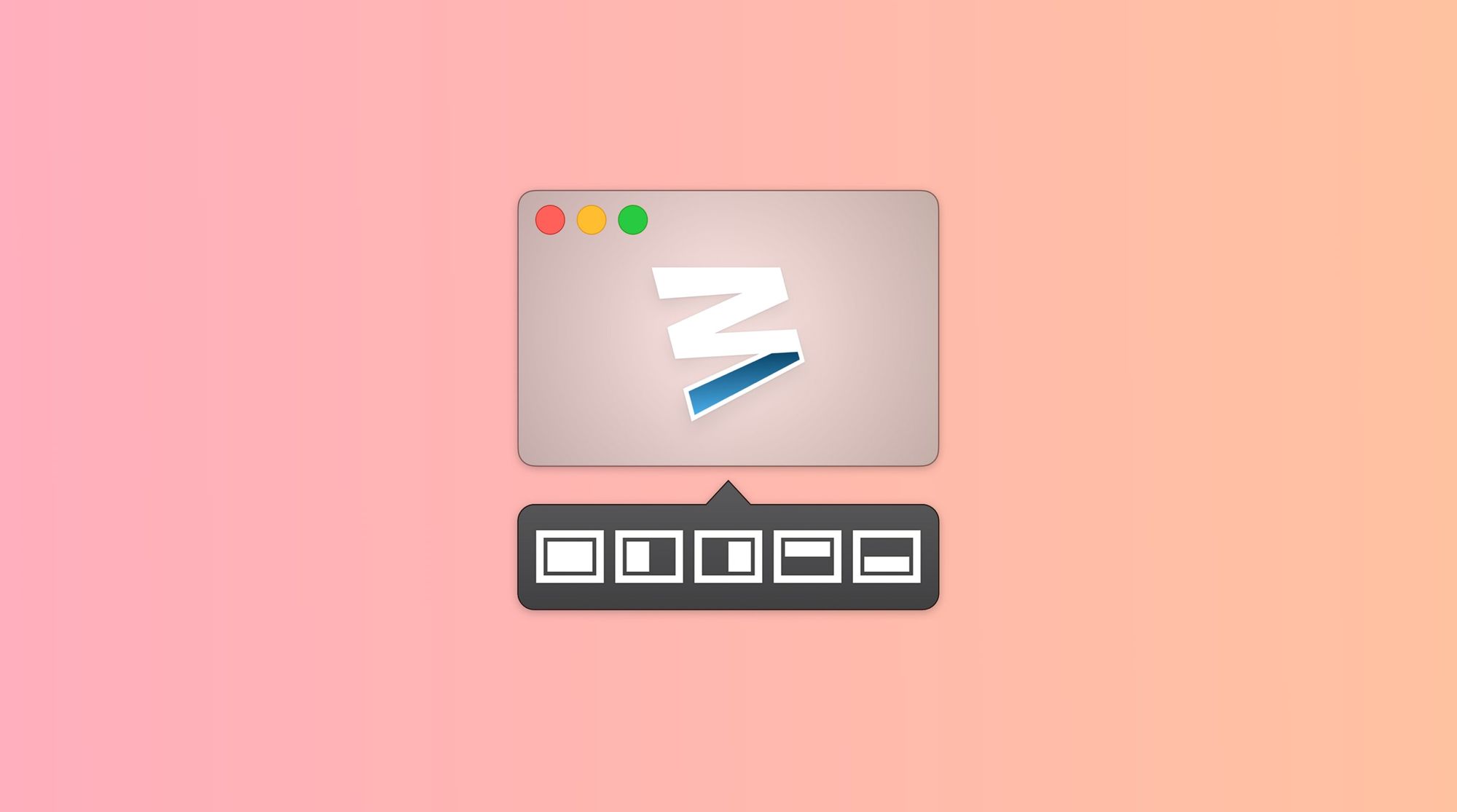
Менеджеры окон помогают более эффективно использовать полезную площадь экранов, размещая кона приложений стык в стык.
В классическом варианте это работает так: вы «хватаете» нужную программу и тянете её в один из углов экрана, после чего она разворачивается до нужного размера.
Если нужно расставить три-четыре окна, то каждое из них потребует какого-то действия. Понятно, что если окон много, то это займёт время.
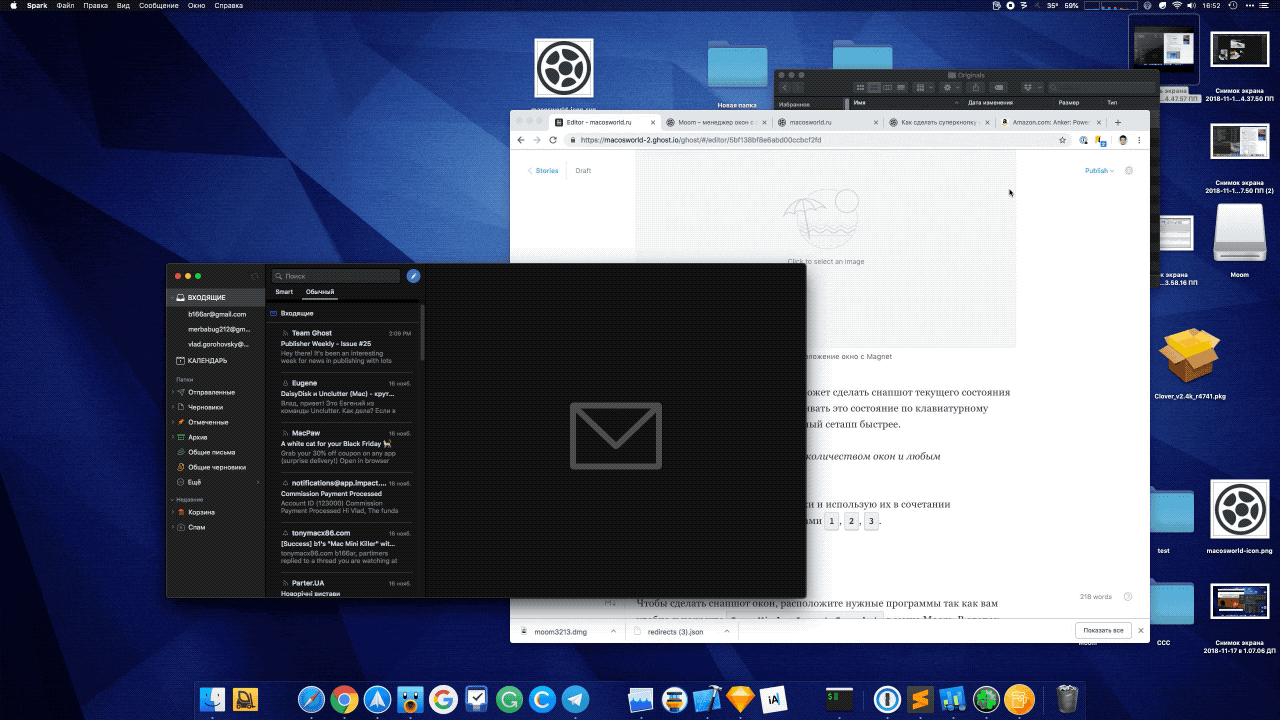
Особенность Moom в том, что она может сделать снапшот текущего состояния открытых окон, а затем восстанавливать это состояние по клавиатурному сочетанию. Поэтому получить нужный сетапп быстрее.
Снапшоты работают с любым количеством окон и любым количеством мониторов.
Таких снапшотов я сделал три штуки и использую их в сочетании c суперкнопкой CapsLock и цифрами 1.
Снапшоты
Чтобы сделать снапшот окон, расположите нужные программы так как вам удобно и нажмите Save Window Layout Snapshot в меню Moom. В слепок попадут лишь те окна, которые находятся «сверху» и не перекрывают друг друга, а все второстепенные будут проигнорированы.
Но, при желании можно сохранить состояние всех окон, причем даже свернутых.
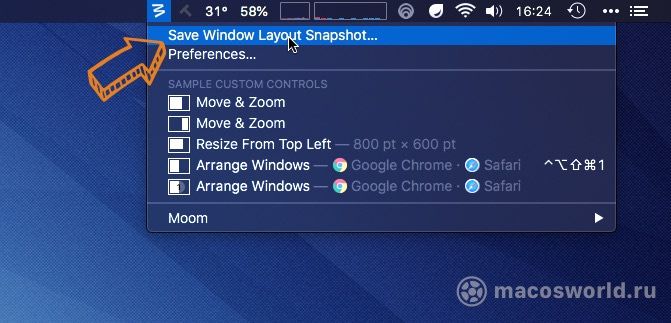
Снапшот 1
При нажатии шортката CapsLock1 на моем второстепенно экране располагаются Safari и Chrome. На основном — Sublime Text и Finder на левой половине экрана.
Такой сетапп я сейчас использую для переноса статей блога на другой движок.
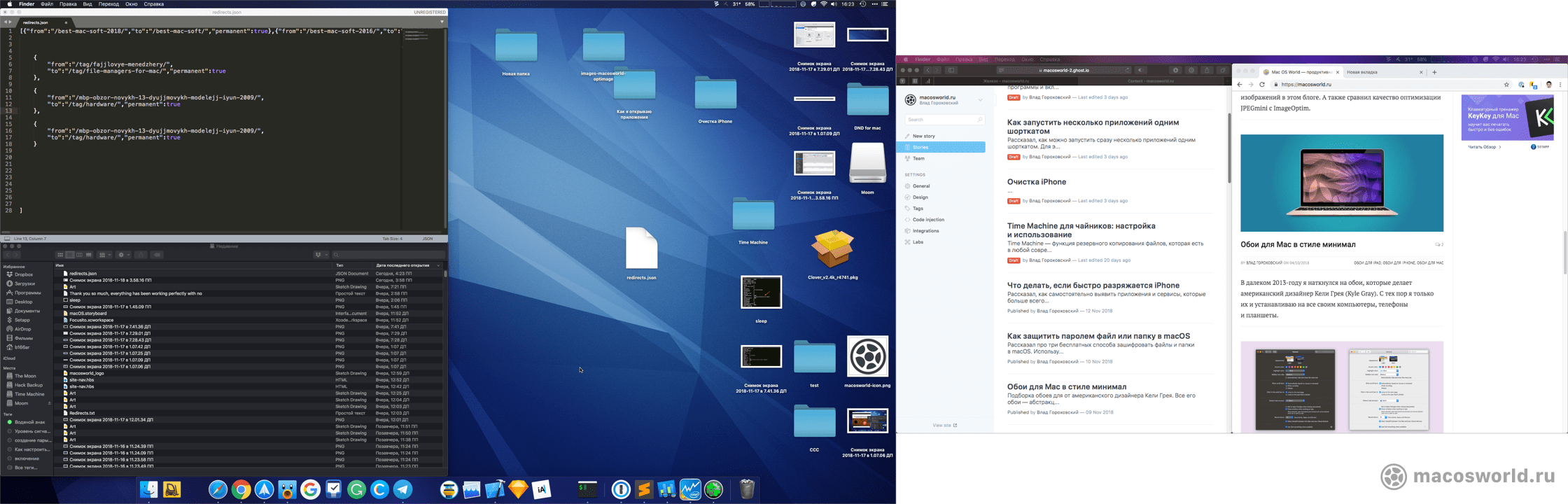
Снапшот 2
По шорткату CapsLock2 на моем второстепенно экране располагаются Chrome, Finder и Optimage. На основном — Sketch.
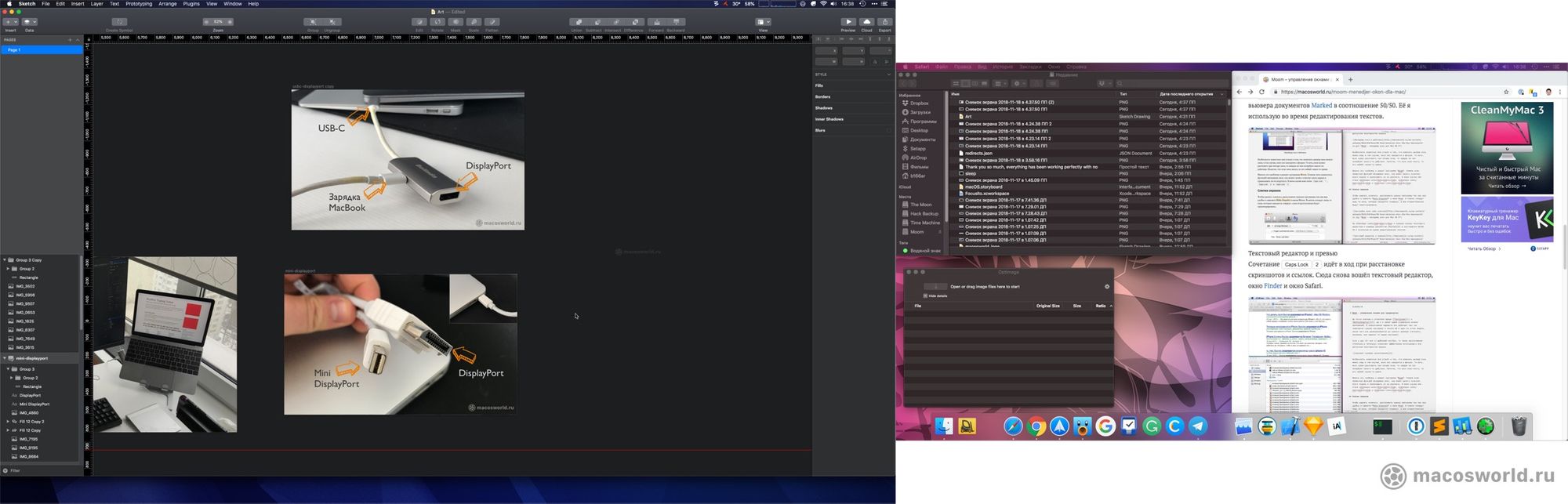
Тригеры на подключение внешнего монитора
Moom также умеет автоматически менять размеры окон в зависимости от монитора или разрешения. Например, если к MacBook подключить внешний дисплей, то окна на экране могут располагаться иначе. Удобно, так как не нужно держать в голове клавиатурные сочетания для разных мониторов.
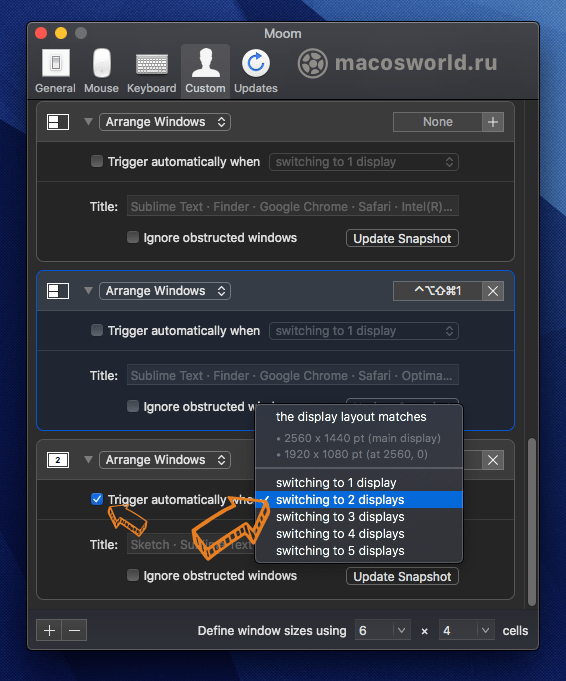
Впечатления
Moom легко может работать как классический менеджер окон, когда вы просто перетягиваете окно к какой-то грани, чтобы сработало авторасположение на половинку или четверть экрана.
Если вы собираетесь использовать его именно так, то лучше уже поставить Magnet, о котором я также рассказывал. В отличие от Moon, Magnet не перегружен настройками, в нем все просто и понятно. И он также хорошо работает с несколькими мониторами.
Фишка Moom, конечно же, в снапшотах. Но, снапшоты корректно работают лишь тогда, когда нужные приложения уже запущены. Мне этот момент показался непродуманным, тем более, когда есть такие программы как Switchem, умеющие и запускать приложения и располагать их по заданному шаблону.
Если вы ищете первый файловый менеджер, то не глядя покупайте Magnet. Если же вас интересует автоматизация расположения окон, то попробуйте демку Moom и Switchem. Лично я пока остановился на связке Magnet и Switchem.
